GNOME 40 bao gồm những thay đổi thiết kế táo bạo và một loạt các tính năng mới. Trong bài viết này, Quantrimang sẽ cùng bạn đọc xem xét những tính năng tốt nhất trong số đó.
Các tính năng tốt nhất của GNOME 40
Một diện mạo mới mẻ
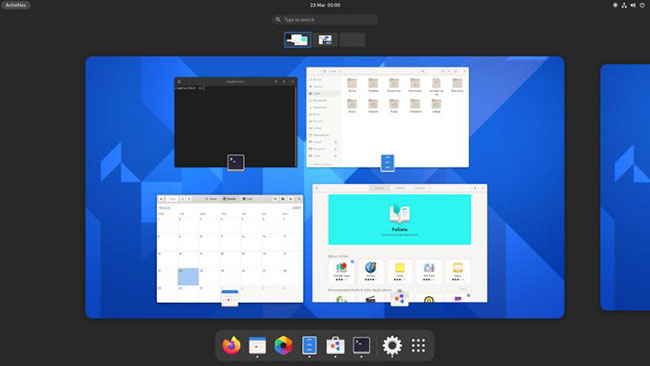
GNOME 40 trông khác hơn rất nhiều, nhưng quy trình làm việc cốt lõi hầu như không thay đổi. Đăng nhập vào GNOME 40 lần đầu tiên là một trải nghiệm đáng nhớ vì mọi thứ trông thật khác biệt.
Thay vì một màn hình trống chào đón bạn, GNOME 40 hiển thị cho bạn màn hình tổng quan Activities được thiết kế lại theo mặc định. Điều này cho bạn tăng năng suất và tìm hiểu cách bố trí mới.
Không gian làm việc nằm ngang và được đặt ở giữa màn hình tổng quan. Bạn có thể di chuyển giữa các không gian làm việc bằng cách sử dụng những cử chỉ mới hoặc chuột. Các cửa sổ đang chạy hiển thị biểu tượng ứng dụng ở trên đó và tùy thuộc vào kích thước, có thể “chồng lên” các cạnh của mỗi không gian làm việc.
Bảng điều khiển (dash) hiện ở cuối màn hình. Thanh dock giờ đây hiển thị dấu phân cách giữa các ứng dụng yêu thích (tức là đã được ghim) và những ứng dụng đang chạy nhưng không được ghim.

App launcher (trình khởi chạy ứng dụng) hiện trượt lên từ cuối màn hình (thu nhỏ không gian làm việc xuống thành một dải hình thu nhỏ hỗ trợ kéo và thả). Trình khởi chạy ứng dụng, vẫn hoàn toàn có thể tùy chỉnh thông qua thao tác kéo và thả, hỗ trợ phân trang theo chiều ngang.
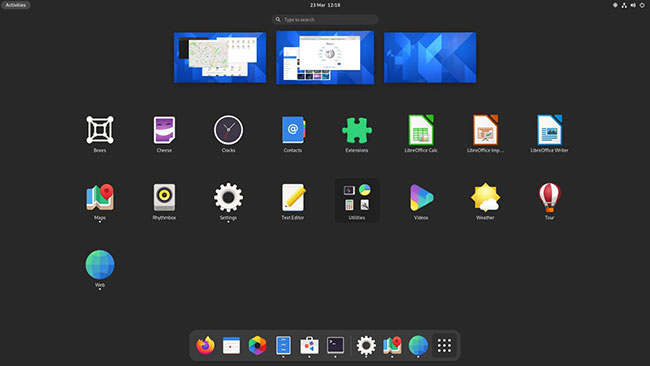
Mặc dù những thay đổi về bố cục này có thể trông ấn tượng, nhưng cần nhấn mạnh rằng quy trình làm việc của GNOME Shell phần lớn vẫn không thay đổi: Có một màn hình tổng quan ẩn với thanh yêu thích có thể cấu hình và trình khởi chạy ứng dụng, nhiều không gian làm việc và truy cập tìm kiếm vẫn có thể thực hiện chỉ bằng một lần nhấn phím.
Nếu đã quen thuộc với GNOME Shell 3.30 trở lên, bạn sẽ không gặp vấn đề gì trong việc nắm bắt tất cả những gì mới có trong GNOME Shell 40.
Thay đổi trực quan
Bạn sẽ nhận thấy nhiều góc được bo tròn trong GNOME 40, bao gồm trên trình chuyển đổi không gian làm việc, dash và trạng thái “active” của các mục trong Top Bar. Bạn cũng sẽ tìm thấy các góc dưới cùng mới được bo tròn trong nhiều ứng dụng GNOME chính, bao gồm System Monitor, Characters và Nautilus. Cải tiến này mang lại vẻ đẹp mềm mại và cảm giác hiện đại hơn.
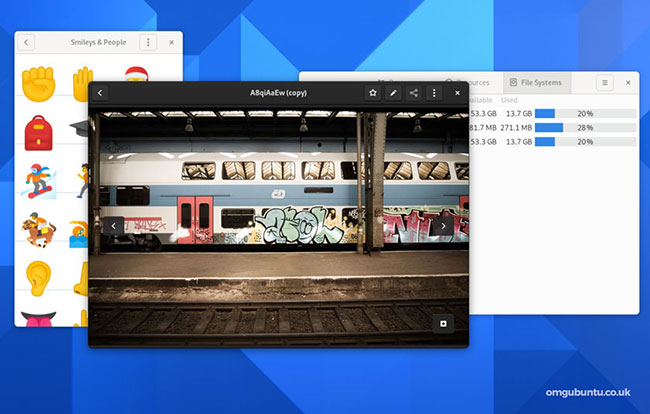
Các chỉnh sửa trực quan khác bao gồm thanh cuộn lớn hơn trong ứng dụng GTK 3 và GTK 4, tên ứng dụng bị cắt ngắn trong trình khởi chạy ứng dụng mở rộng khi di chuột, việc bổ sung các biểu tượng ứng dụng trong bộ chọn cửa sổ, xóa “mũi tên menu ứng dụng” khỏi thanh trên cùng khi chuyển đến các ứng dụng.
Hai ứng dụng, Software và Web, có các biểu tượng mới và hình nền Adwaita (không được sử dụng theo mặc định trên hầu hết các bản phân phối) đã được cập nhật.
Cử chỉ không gian làm việc mới
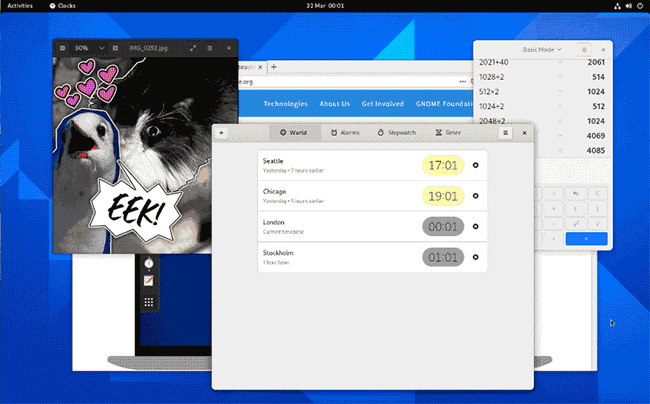
Quyết định chuyển từ không gian làm việc dọc (cố định) sang không gian làm việc ngang (động) của GNOME là thay đổi gây tranh cãi nhất trong bản phát hành này.
Những người dùng có sẵn không gian làm việc dọc có thể thấy điều này hơi khó chịu, nhưng nói về mặt không gian thì thay đổi này mang lại tác dụng tích cực: Việc di chuyển không gian làm việc sang trái/phải mang lại cảm giác trực quan hơn trong GNOME 40 so với khi di chuyển lên/xuống.
Các cử chỉ bàn di chuột mới để điều hướng không gian làm việc và vào/thoát phần tổng quan được kích hoạt theo mặc định trong GNOME 40.
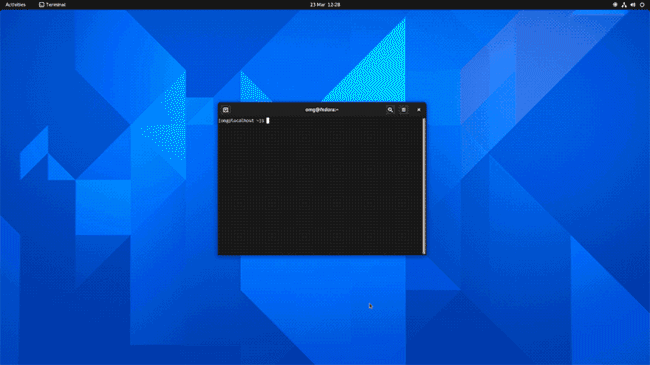
Thao tác vuốt bằng ba ngón tay sang trái hoặc phải sẽ di chuyển giữa các không gian làm việc, trong khi thao tác vuốt lên bằng ba ngón tay sẽ vào phần Overview và nếu bạn tiếp tục đẩy lên, trình khởi chạy ứng dụng sẽ mở rộng. Kéo ba ngón tay theo hướng ngược lại sẽ đưa bạn trở lại không gian làm việc đã chọn.
Với người dùng bàn phím, nhấn Super + Alt + ↑ để vào phần tổng quan và một lần nữa để mở trình khởi chạy ứng dụng. Nhấn Super + Alt + ↓ hoặc Esc để đóng trình khởi chạy ứng dụng (nếu đang mở) và một lần nữa để thoát khỏi phần tổng quan. Bạn có thể sử dụng Super + Alt cộng với mũi tên trái/phải để di chuyển giữa các không gian làm việc.
Nautilus
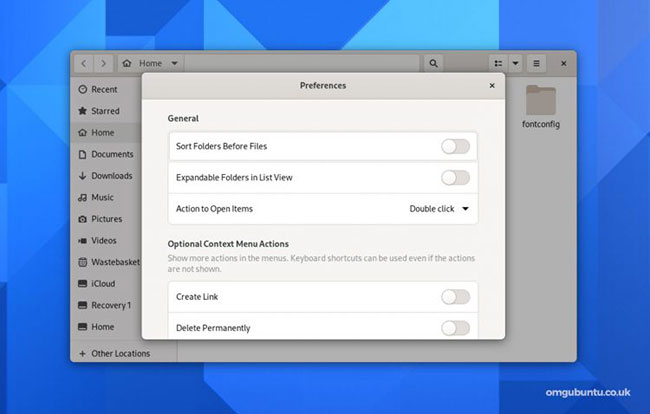
Ứng dụng Files (hay còn gọi là Nautilus) cũng được cải tiến trong GNOME 40, bao gồm khả năng sắp xếp file theo ngày tạo, chuyển file chính xác hơn và sao chép ước tính, hoàn thành tab trong thanh mục nhập vị trí.
Khi cố gắng sao chép hoặc di chuyển một file ở đâu đó bằng một file hiện có cùng tên, bây giờ bạn có tùy chọn đổi tên file đang được di chuyển và tính năng trích xuất .zip tích hợp sẵn hiện hỗ trợ các file .zip được bảo vệ bằng mật khẩu.
Việc “đại tu” các tùy chọn của Nautilus giúp việc tìm kiếm những cài đặt cụ thể trở nên dễ dàng hơn. Bạn sẽ thấy một bản xem trước nhỏ khi cài đặt menu chuột phải của hình nền Nautilus và bây giờ có một tùy chọn để nhấp chuột phải vào file nhị phân ứng dụng và chọn tùy chọn Run as a Program.
Weather
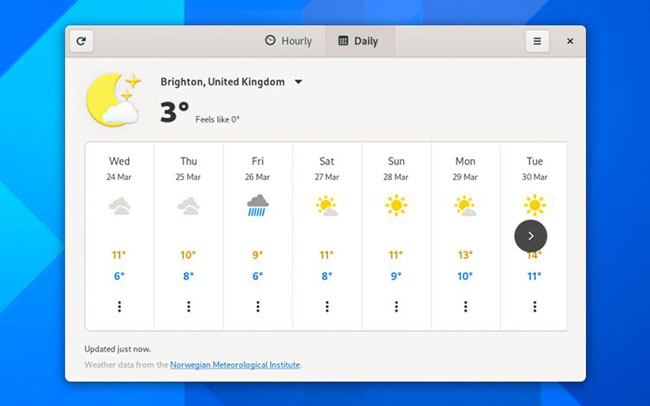
Công cụ Weather của GNOME là một trong những ứng dụng thời tiết tốt nhất dành cho desktop Linux - và bây giờ nó thậm chí còn tốt hơn! Ứng dụng đã được cải tiến hoàn toàn cho GNOME 40 với thiết kế mới nổi bật giúp chuyển tiếp nhiều thông tin dự báo rõ ràng hơn trước.
Chọn từ hai chế độ xem chính: Dự báo hàng giờ hiển thị điều kiện thời tiết, mức cao/thấp và nhiệt độ trong 48 giờ tiếp theo, cùng một chế độ hiển thị dự báo cho 9 ngày sắp tới.
Maps
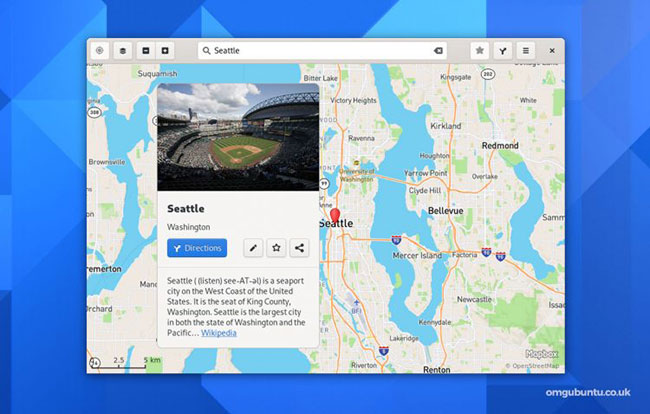
Ứng dụng bản đồ Maps trong GNOME 40 tạo ra một nền tảng mới bằng cách refresh giao diện “bong bóng địa điểm” (hiển thị thông tin phù hợp cho một vị trí hoặc ngôn ngữ cụ thể bằng cách sử dụng thông tin thu thập được từ Wikipedia, OpenStreetMap và những ứng dụng khác. Bong bóng địa điểm được cải tiến cũng hoạt động tốt trên thiết bị di động.
Web
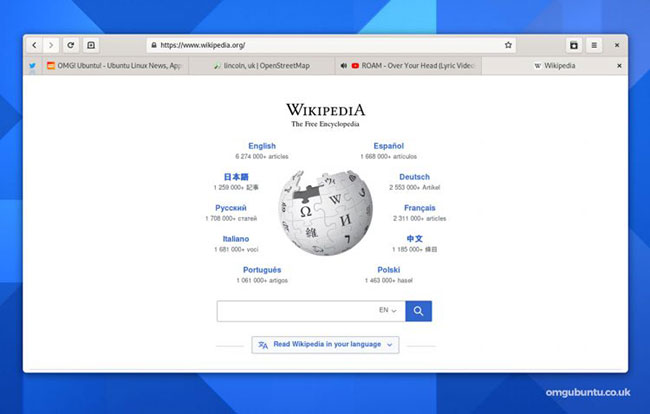
Web (còn được gọi là Epiphany) không phải là trình duyệt web chính của nhiều người, nhưng với mỗi bản phát hành, thực tế sẽ dần thay đổi. Web 40 có một thanh tab được xây dựng lại (hợp hơn với các hoạt động web hiện đại).
Tốt hơn so với phiên bản trước đây, nó bổ sung một số tính năng mới gọn gàng như chỉ báo chưa đọc, tab được ghim thích hợp, kéo và thả, v.v...
Cuối cùng, lưu ý đối với những người hâm mộ Google autosuggest, Web có thể được cấu hình để hiển thị các đề xuất tìm kiếm như theo loại. Tuy nhiên, tính năng này không được bật theo mặc định.
Software
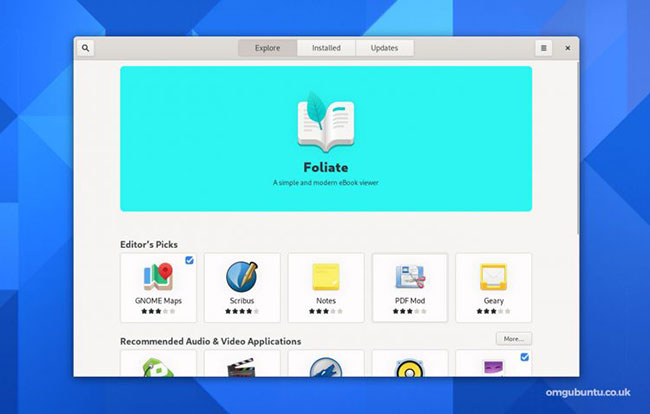
GNOME Software không phải là ứng dụng vô địch nhất trong số các ứng dụng GNOME nhưng lại là một ứng dụng quan trọng. Đối với GNOME 40, công cụ thể hiện logic cập nhật mới (để giảm số lượng lời nhắc ít quan trọng hơn).
Vòng xoay “ứng dụng nổi bật” mới thể hiện xuất sắc trong việc làm nổi bật phần mềm. Những slide khác nhau được tự động di chuyển, hỗ trợ cử chỉ cảm ứng và hiển thị cả tên ứng dụng cũng như thông tin tóm tắt về chức năng của ứng dụng. Các slide cũng được tạo tự động dựa trên dữ liệu sẵn có.
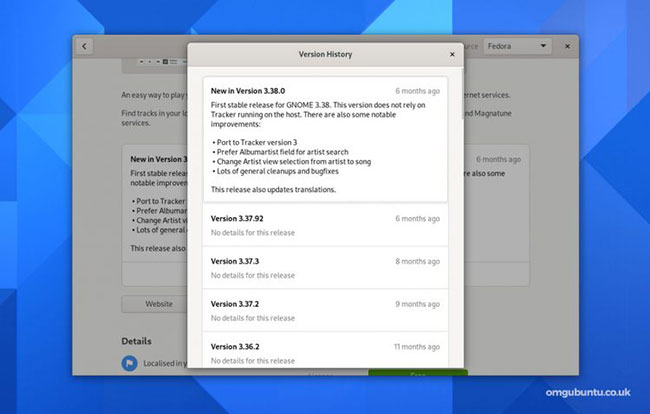
Việc bổ sung lịch sử phiên bản trên các trang danh sách ứng dụng giúp bạn dễ dàng xem những gì đã thay đổi trong phần mềm yêu thích của mình, bao gồm cả phần mềm được cài đặt từ Flathub.
Compose Key
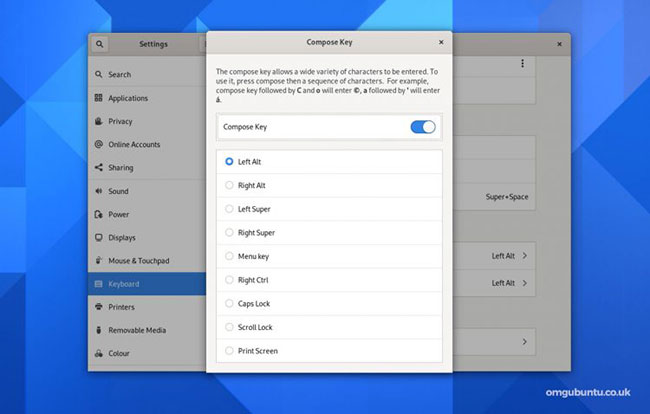
Không phải tất cả những thay đổi được tìm thấy bên trong GNOME 40 đều rõ ràng như những điều được trình bày ở trên. Một thay đổi nhỏ có thể có tác động lớn đến những người dùng cần nhập các ký tự đặc biệt (ví dụ: ™, °, v.v...) hoặc những chữ cái có dấu là bao gồm Compose Key có thể cấu hình.
Compose Key không được kích hoạt theo mặc định. Bạn cần bật tính năng này qua Settings > Keyboard và gán một phím (trên bàn phím của bạn) để hoạt động như trình kích hoạt. Sau đó, bạn chỉ cần nhấn phím tương ứng và nhập tổ hợp phím compose.
Chỉnh sửa cài đặt
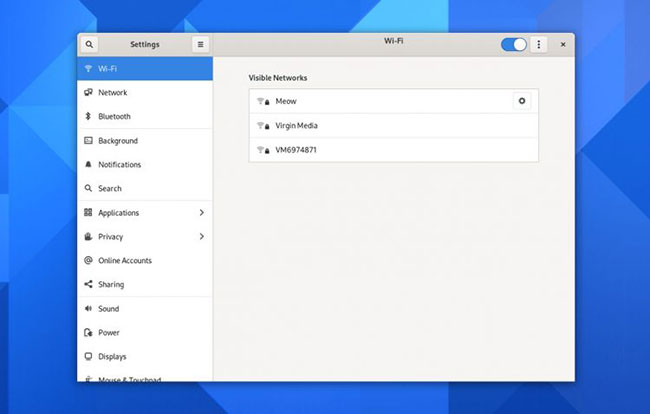
Mọi môi trường desktop tốt đều cần một ứng dụng Settings ngắn gọn nhưng toàn diện để kết hợp tất cả mọi thứ lại với nhau. GNOME 40 tiếp tục nỗ lực dọn dẹp và sắp xếp hợp lý bảng điều khiển, giúp tìm kiếm các tùy chọn thường được truy cập dễ dàng hơn.
Phần Wi-Fi dễ sử dụng hơn vì các biểu tượng mã hóa mạng hiển thị bên cạnh biểu tượng cường độ tín hiệu thay vì phụ trợ cho nó; và danh sách mạng đặt các mạng đã biết (tức là đã kết nối trước đó) ở đầu danh sách để truy cập nhanh hơn.
Việc đại tu các cài đặt phím tắt sẽ sắp xếp chúng thành các nhóm nhỏ hơn, với trường tìm kiếm được hiển thị rõ ràng hơn (và do đó hữu ích). Cài đặt nguồn đầu vào cũng đã được chuyển từ phần Region & Language sang Keyboard, nơi chúng có ý nghĩa hơn.
Cuối cùng, bạn đã bao giờ chuyển đến Settings > About với hy vọng tìm hiểu thêm thông tin về thiết bị của mình chưa? Trong GNOME 40, trang About hiện hiển thị tên nhà cung cấp và tên/số model phần cứng (nếu có).
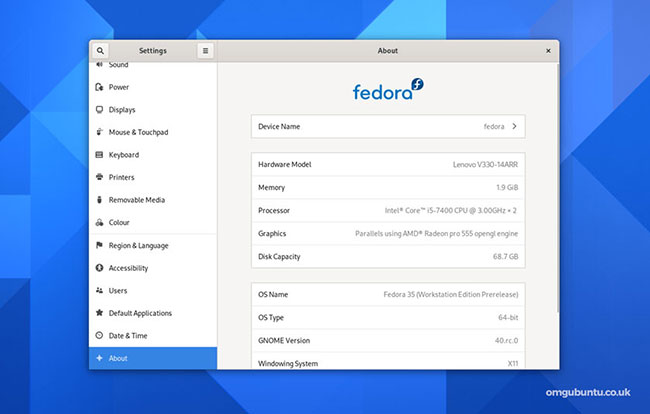
 Công nghệ
Công nghệ  AI
AI  Windows
Windows  iPhone
iPhone  Android
Android  Học IT
Học IT  Download
Download  Tiện ích
Tiện ích  Khoa học
Khoa học  Game
Game  Làng CN
Làng CN  Ứng dụng
Ứng dụng 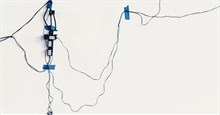






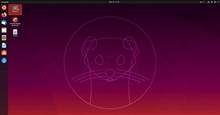











 Linux
Linux  Đồng hồ thông minh
Đồng hồ thông minh  macOS
macOS  Chụp ảnh - Quay phim
Chụp ảnh - Quay phim  Thủ thuật SEO
Thủ thuật SEO  Phần cứng
Phần cứng  Kiến thức cơ bản
Kiến thức cơ bản  Lập trình
Lập trình  Dịch vụ công trực tuyến
Dịch vụ công trực tuyến  Dịch vụ nhà mạng
Dịch vụ nhà mạng  Quiz công nghệ
Quiz công nghệ  Microsoft Word 2016
Microsoft Word 2016  Microsoft Word 2013
Microsoft Word 2013  Microsoft Word 2007
Microsoft Word 2007  Microsoft Excel 2019
Microsoft Excel 2019  Microsoft Excel 2016
Microsoft Excel 2016  Microsoft PowerPoint 2019
Microsoft PowerPoint 2019  Google Sheets
Google Sheets  Học Photoshop
Học Photoshop  Lập trình Scratch
Lập trình Scratch  Bootstrap
Bootstrap  Năng suất
Năng suất  Game - Trò chơi
Game - Trò chơi  Hệ thống
Hệ thống  Thiết kế & Đồ họa
Thiết kế & Đồ họa  Internet
Internet  Bảo mật, Antivirus
Bảo mật, Antivirus  Doanh nghiệp
Doanh nghiệp  Ảnh & Video
Ảnh & Video  Giải trí & Âm nhạc
Giải trí & Âm nhạc  Mạng xã hội
Mạng xã hội  Lập trình
Lập trình  Giáo dục - Học tập
Giáo dục - Học tập  Lối sống
Lối sống  Tài chính & Mua sắm
Tài chính & Mua sắm  AI Trí tuệ nhân tạo
AI Trí tuệ nhân tạo  ChatGPT
ChatGPT  Gemini
Gemini  Điện máy
Điện máy  Tivi
Tivi  Tủ lạnh
Tủ lạnh  Điều hòa
Điều hòa  Máy giặt
Máy giặt  Cuộc sống
Cuộc sống  TOP
TOP  Kỹ năng
Kỹ năng  Món ngon mỗi ngày
Món ngon mỗi ngày  Nuôi dạy con
Nuôi dạy con  Mẹo vặt
Mẹo vặt  Phim ảnh, Truyện
Phim ảnh, Truyện  Làm đẹp
Làm đẹp  DIY - Handmade
DIY - Handmade  Du lịch
Du lịch  Quà tặng
Quà tặng  Giải trí
Giải trí  Là gì?
Là gì?  Nhà đẹp
Nhà đẹp  Giáng sinh - Noel
Giáng sinh - Noel  Hướng dẫn
Hướng dẫn  Ô tô, Xe máy
Ô tô, Xe máy  Tấn công mạng
Tấn công mạng  Chuyện công nghệ
Chuyện công nghệ  Công nghệ mới
Công nghệ mới  Trí tuệ Thiên tài
Trí tuệ Thiên tài